编辑值列表
本章节详细讲解如何创建值列表。
前提条件
权限条件
-
拥有一个先胜云系统管理员账号,拥有对 值列表 组件的全部操作权限。
-
拥有一个先胜云管理员账号,由系统管理员授权拥有对 值列表 组件的操作权限。
-
已经注册完成 值列表 组件。
创建值列表
登录先胜云平台,选择目标企业 > 目标应用,进入 元素管理 页面,点击 + 新建 > 值列表,进入值列表编辑界面。
-
填写值列表信息,点击名称后的设置图标,右侧出现 值列表 属性栏,如下图所示:

.. csv-table:: 属性栏字段说明 :header: 属性名称, 设置方式, 是否必填, 备注 :widths: auto
编码(name), 输入框,只允许字母,数字,下划线,长度50, 必需, 不可重复 名称(中文), 输入框,长度255, 必填,
名称(英文), 输入框,长度255, 必填, \
-
填写完成后,点击空白处,值列表编码会自动更新到标题处。
编辑值列表成员信息自定义属性
添加值列表成员自定义属性
对于每个值列表成员,可以维护其自定义属性,在使用时,通过自定义属性来筛选、分析相关数据。 点击 自定义属性,右侧弹出自定义属性弹窗:

点击 + 新增属性,在最下方插入一条空数据:
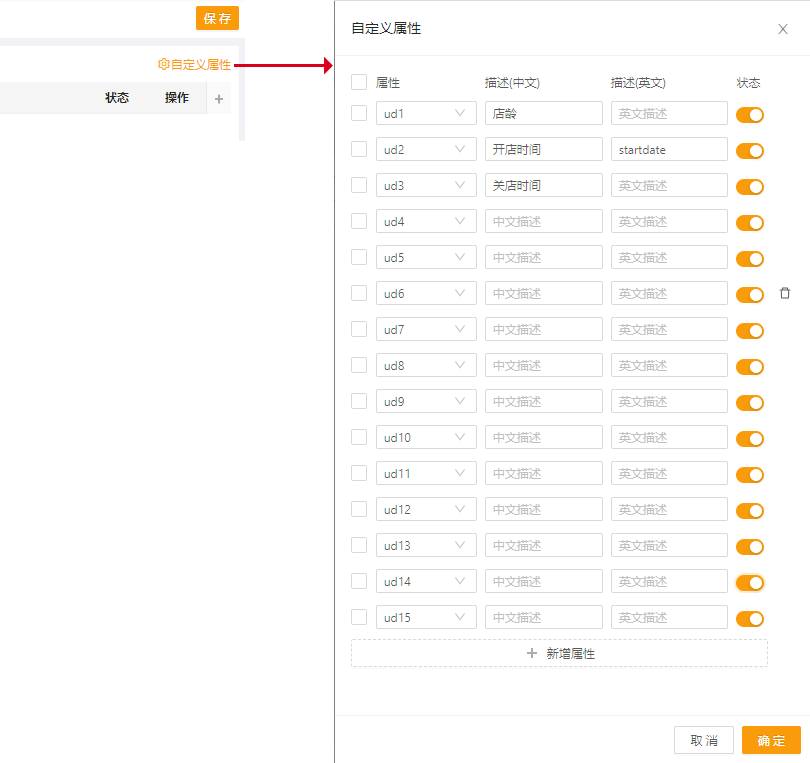
.. csv-table:: 自定义属性 :header: 属性名称, 设置方式, 说明, 是否必填 :widths: auto
属性, 下拉选项框:ud1,ud2,…,ud30, 最多添加30个自定义属性,不允许重复选择;保存后自动排序:ud1、ud2、ud3、……, 是 描述(多语种), 输入框,字符不限,最大长度255, , 否 状态, 开关按钮, 默认开启,
添加自定义属性后,在值列表成员属性列表表头中会实时新增此条属性。
删除值列表成员自定义属性
在 自定义属性 界面,点击属性行右侧的删除图标,弹窗二次确认 确定删除 > 取消/确定,确认后在值列表成员列表表头中会实时删除此条属性。
编辑值列表成员信息
列表成员表头属性信息如下:
.. csv-table:: 值列表成员属性 :header: 属性名称, 设置方式, 说明, 是否必填 :widths: auto
编码, 输入框,字符不限,最大长度50, 至少存在一个列表成员,成员值不允许重复, 是 名称(多语种), 输入框,最大长度255, , 否 ud属性列, 输入框,字符不限,最大长度100, 自定义属性列,可以设置多个, 否 状态, 开关按钮, 默认开启,
新增成员
对于新建的值列表,初始点击值列表成员属性列表表头右侧的 + 按钮,选择添加值列表成员的条数:

编辑成员
值列表添加成员和修改属性都保持增量保存,统一点击 保存 按钮时保存。
在输入框输入值列表成员的编码、名称(英文)、名称(中文)、自定义属性值等:

删除成员
单个删除
点击值列表成员所在行右侧删除按钮,二次确认弹窗点击 确定 即删除该值列表成员。

批量删除
选中需要删除的多条值列表成员,点击 批量删除。
成员的关闭状态
关闭值列表成员的 状态 按钮,该成员则关闭启用状态。在使用值列表时,只有开启状态的值列表成员才可以被选到。

保存值列表
完成上述配置,点击 保存。第一次保存时会有元素属性的弹窗出现,包含如下属性:
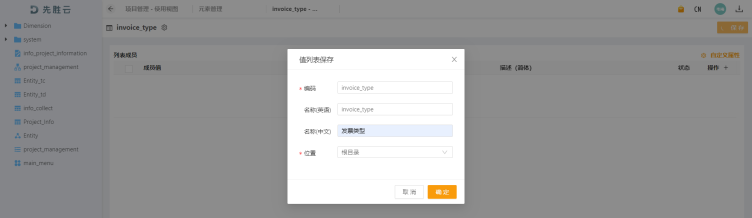
.. csv-table:: 值列表属性 :header: 属性名称, 设置方式, 是否必填, 描述 :widths: auto
编码, 输入框,只允许字母,数字,下划线,长度50, 必填, 编码命名不可重复 名称(中文), 输入框,长度255, 选填, 名称(英文), 输入框,长度255, 选填, 位置, 下拉选择框, 是,
回到顶部
咨询热线
400-821-9199

